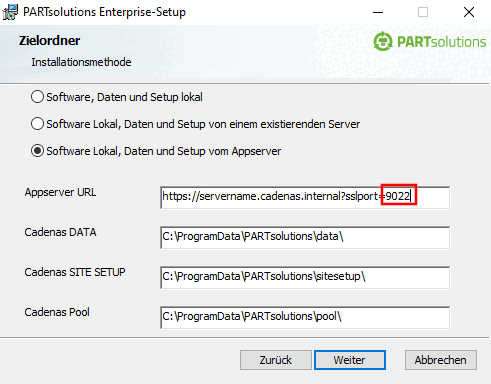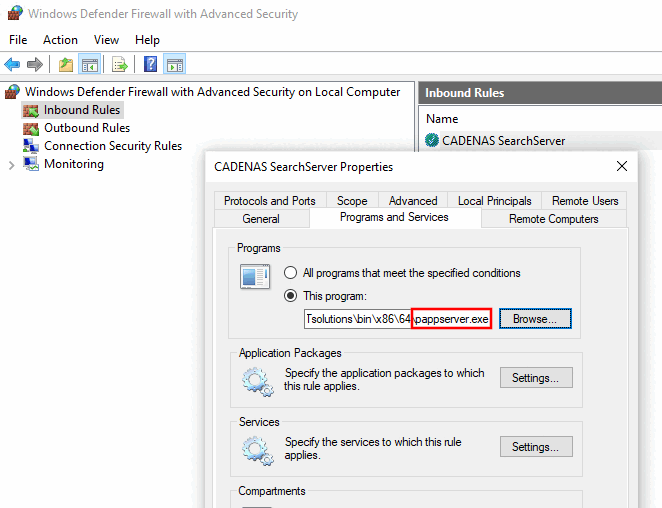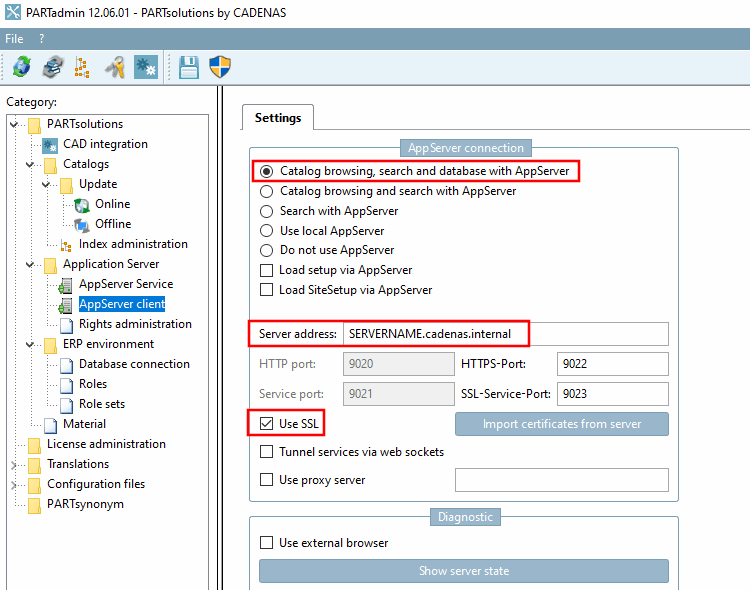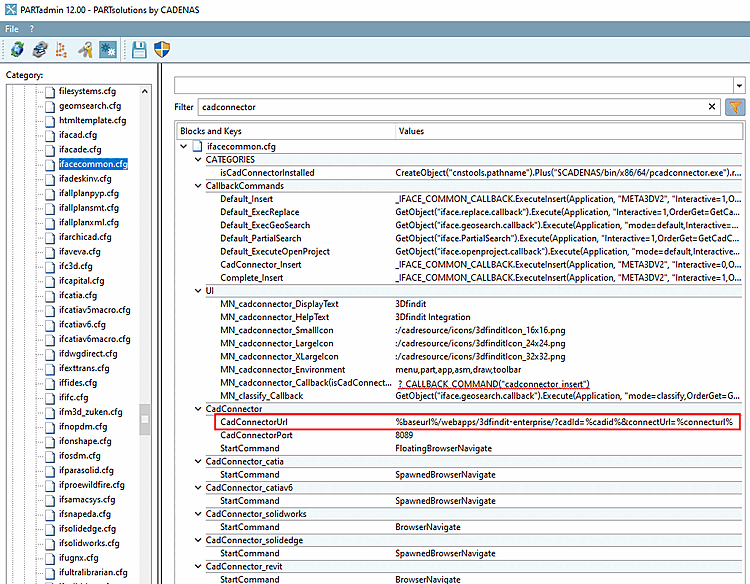Lors de l'utilisation de SSL, un certificat signé par l'autorité de certification est requis.
Entrez les numéros de port à utiliser et cochez les cases.
Plus tard, lors de l'exécution de l'installation du client, ce numéro de port doit être indiqué dans l' URL de l'AppServer.
Publier
pappserver.exedans le pare-feuAssurez-vous que les accès souhaités à l'AppServer ne sont pas bloqués par un pare-feu.
Assurez-vous que les paramètres du client AppServer [AppServer client] sont corrects sur le serveur :
Si l'option Use local AppServer est activée sous AppServer client [AppServer client], le CadConnector accèdera à la mauvaise URL, ce qui pourrait entraîner une erreur de connexion.


![[Remarque]](https://webapi.partcommunity.com/service/help/latest/pages/fr/3dfindit/doc/images/note.png)
![AppServer Service -> Configuration du port [Port configuration] -> Port HTTPS [HTTPS-Port]](https://webapi.partcommunity.com/service/help/latest/pages/fr/3dfindit/doc/resources/img/img_9474314abdbf4984b85cadb9794b71b3.png)